
Dalam tutorial ini, kami akan menunjukkan kepada Anda cara menginstal Audacity di Linux Mint 20. Bagi Anda yang belum tahu, Audacity, perangkat lunak pengeditan audio dan perekaman sumber terbuka dan gratis . Audacity dapat digunakan di berbagai platform seperti Linux, macOS, dan Windows.
Artikel ini mengasumsikan Anda memiliki setidaknya pengetahuan dasar tentang Linux, tahu cara menggunakan shell, dan yang terpenting, Anda meng-host situs Anda di VPS Anda sendiri. Instalasi cukup sederhana dan mengasumsikan Anda sedang berjalan di akun root, jika tidak, Anda mungkin perlu menambahkan 'sudo ' ke perintah untuk mendapatkan hak akses root. Saya akan menunjukkan langkah demi langkah penginstalan pengeditan audio sumber terbuka Audacity di Linux Mint 20 (Ulyana).
Prasyarat
- Server yang menjalankan salah satu sistem operasi berikut:Linux Mint dan distribusi berbasis Debian lainnya.
- Sebaiknya Anda menggunakan penginstalan OS baru untuk mencegah potensi masalah
- Seorang
non-root sudo useratau akses keroot user. Kami merekomendasikan untuk bertindak sebagainon-root sudo user, namun, karena Anda dapat membahayakan sistem jika tidak berhati-hati saat bertindak sebagai root.
Instal Audacity di Linux Mint 20 Ulyana
Langkah 1. Sebelum menjalankan tutorial di bawah ini, penting untuk memastikan sistem Anda mutakhir dengan menjalankan apt berikut perintah di terminal:
sudo apt update sudo apt install software-properties-common
Langkah 2. Menginstal Audacity di Linux Mint 20.
Secara default, Audacity tidak tersedia di repositori dasar Linux Mint. Sekarang kami menambahkan repositori Audacity PPA di sistem kami menggunakan perintah berikut:
sudo add-apt-repository ppa:ubuntuhandbook1/audacity
Untuk menginstal Audacity dari repositori, cukup jalankan:
sudo apt update sudo apt install audacity
Verifikasi pemasangan Audacity:
audacity --version
Langkah 3. Mengakses Audacity di Debian.
Setelah berhasil diinstal, Anda dapat meluncurkan Audacity melalui terminal atau menemukan aplikasi di bawah Multimedia dengan peluncur aplikasi Anda:
audacity
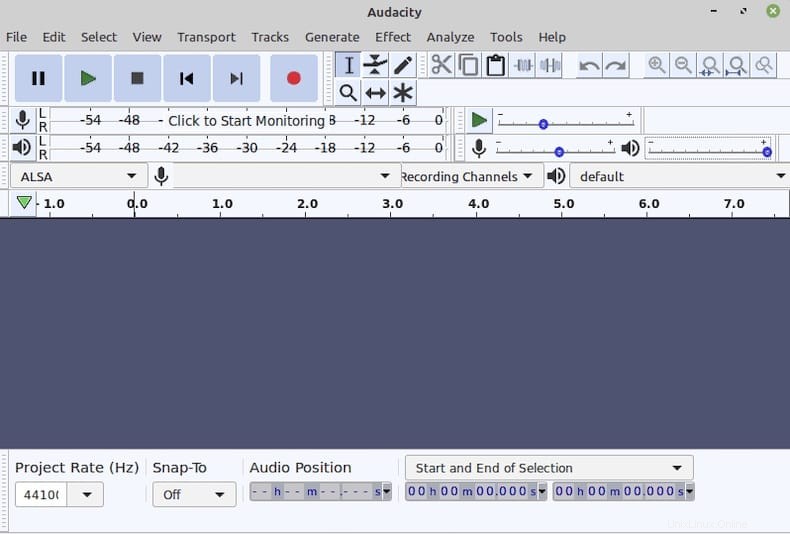
Selamat! Anda telah berhasil menginstal Audacity. Terima kasih telah menggunakan tutorial ini untuk menginstal versi terbaru pengeditan audio Audacity pada sistem Linux Mint. Untuk bantuan tambahan atau informasi berguna, kami sarankan Anda memeriksa situs web resmi Audacity.